Pri obradi fotografija, cilj često nije samo pravilno izvršiti korekciju boja, već i dodati neki zanimljiv efekt. Photoshop pruža nebrojene mogućnosti za obradu bitmap grafika, uključujući stvaranje različitih efekata. To se može učiniti na više načina, od kojih ćemo neke analizirati.
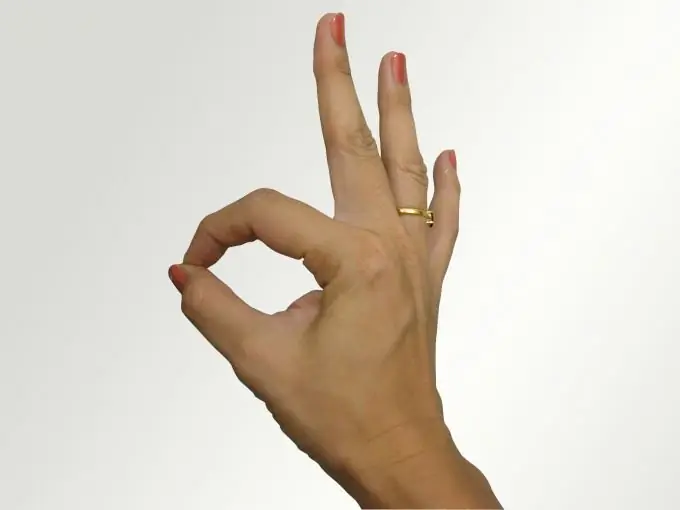
Potrebno
Računar, program Adobe Photoshop
Instrukcije
Korak 1
Otvorite sliku koju ćete uređivati. Da biste to učinili, samo ga povucite iz mape u radno polje programa.
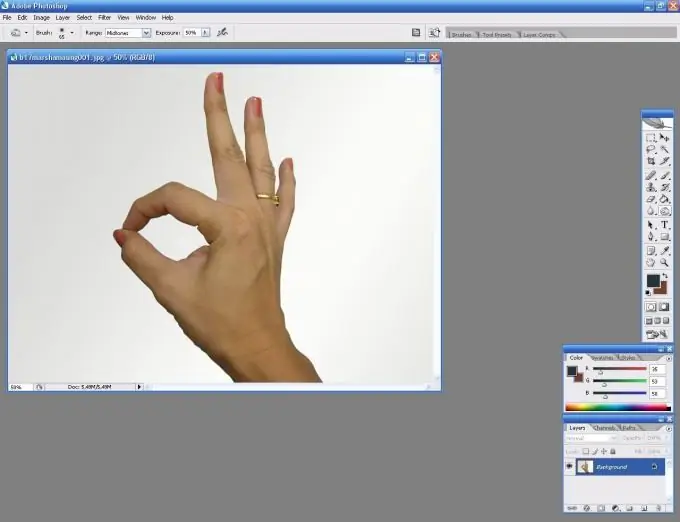
Korak 2
Jedan od načina obrade fotografija je pomoću filtera. U Photoshopu imaju vlastite menije, a ako se pravilno primijene, možete postići zanimljive rezultate. U ovom primjeru primijenjen je filter Poster Edges iz grupe Artistic. Eksperimentirajte s filtrima da biste vidjeli kako svaki radi i pod kojim uvjetima.
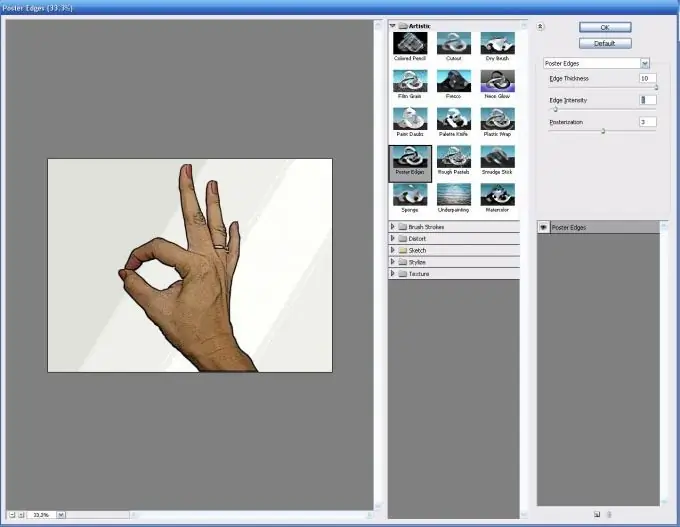
Korak 3
Rad sa slojevima je takođe veoma važan za postizanje efekata. Rezultat će ovisiti o neprozirnosti sloja, položaju sloja među ostalim slojevima i načinu miješanja. Isprobavanjem različitih kombinacija, kojih je bezbroj, možete postići najrazličitije efekte.
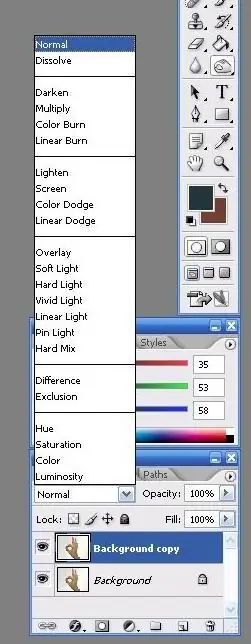
Korak 4
Na kraju, kao i kod korekcije boja, vrlo je važno pravilno primijeniti postavke slike u izborniku Podešavanja. Ovdje možete promijeniti svjetlinu, kontrast, ekspoziciju, opseg boja i mnoge druge parametre vaše fotografije.






